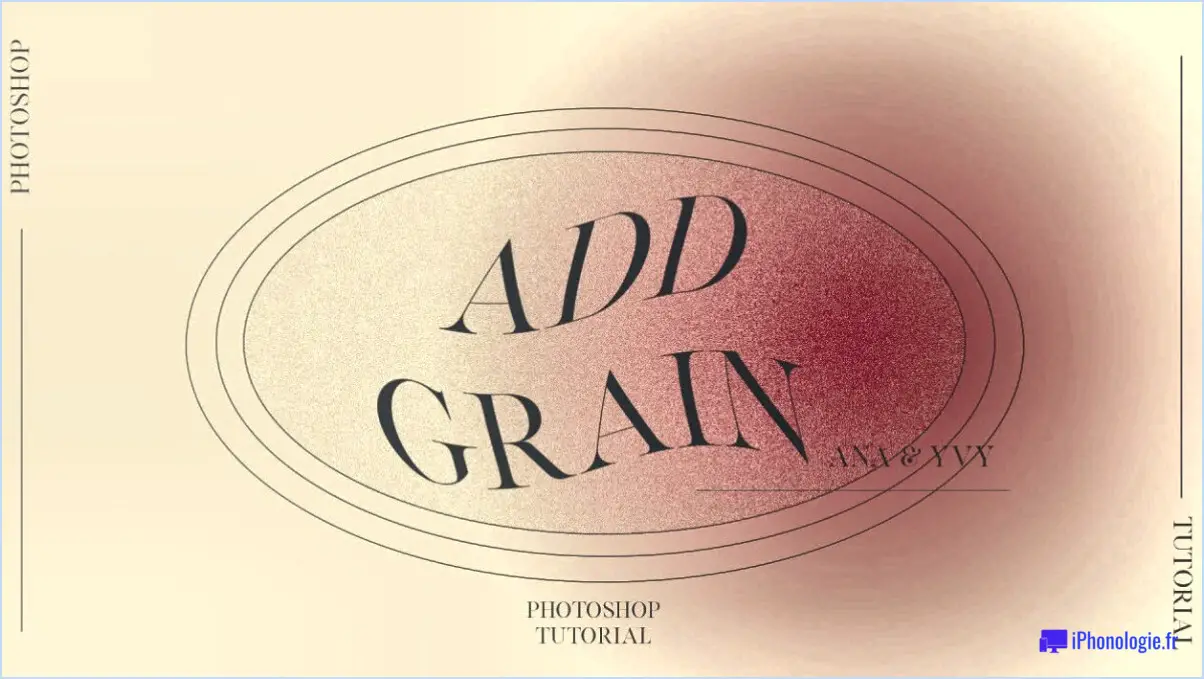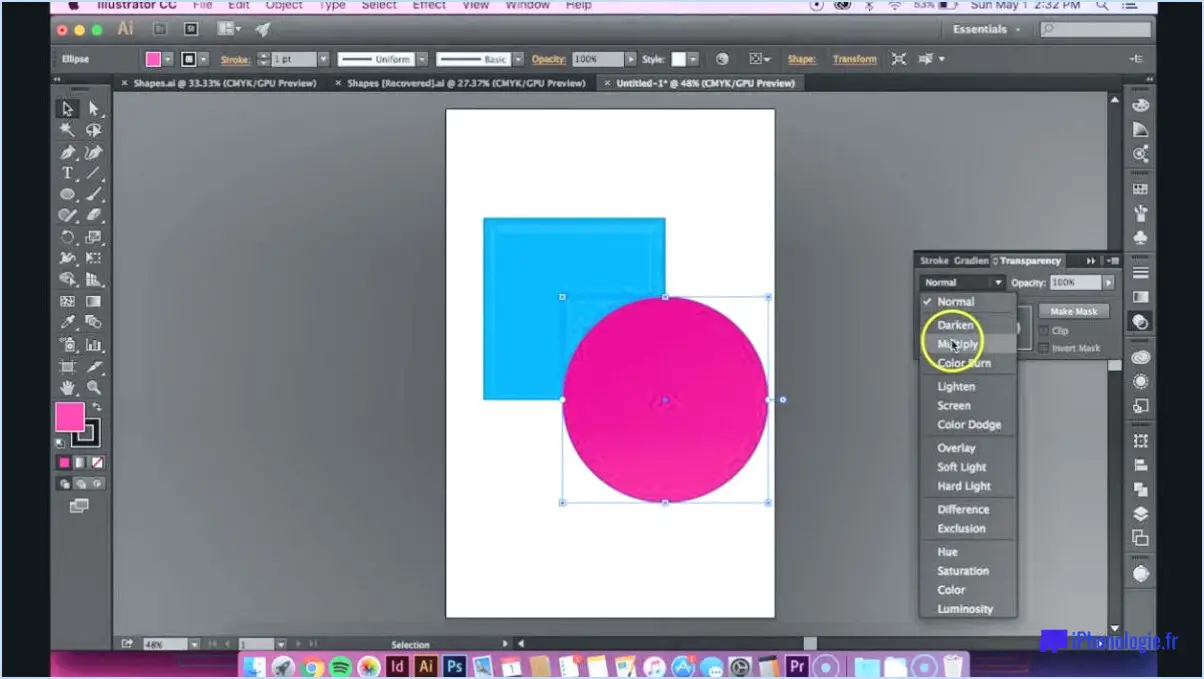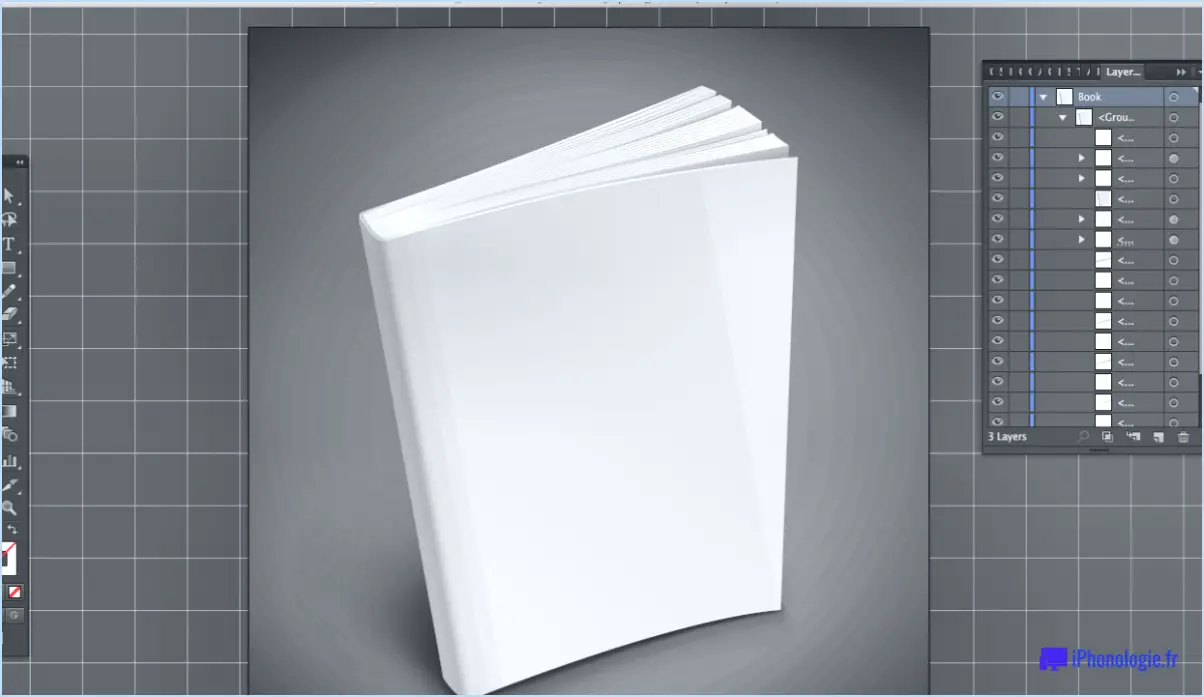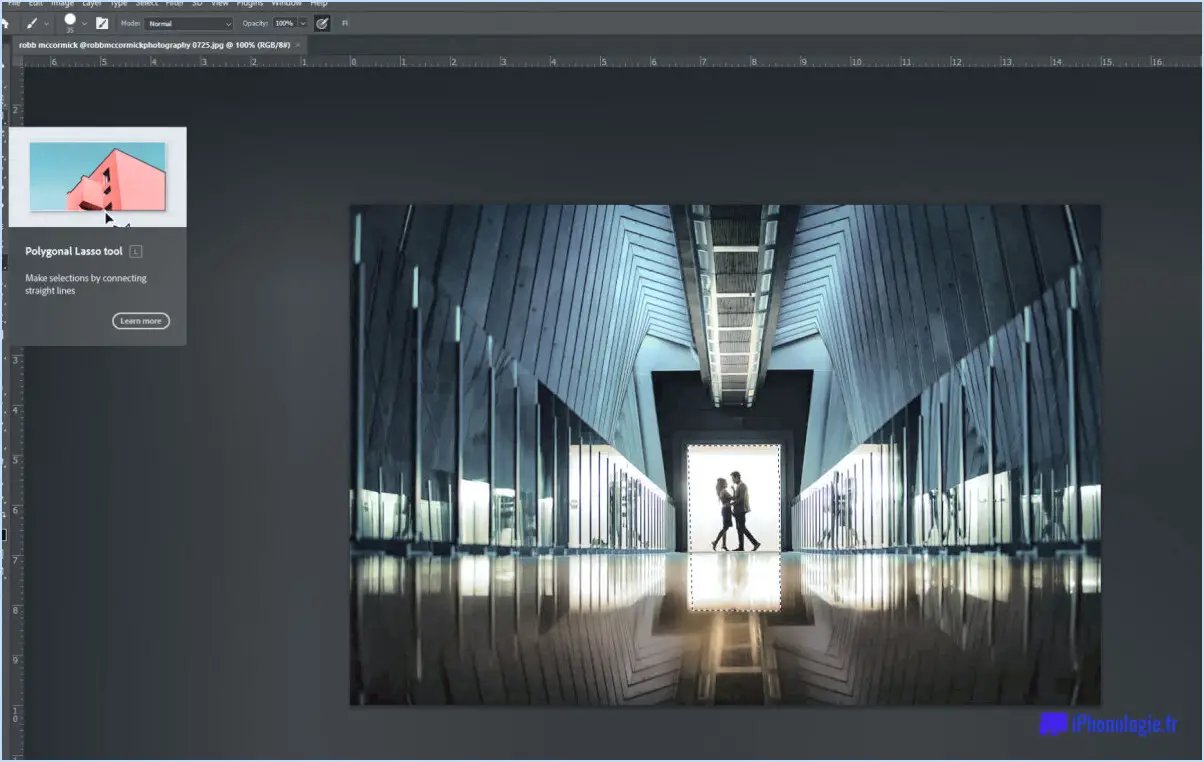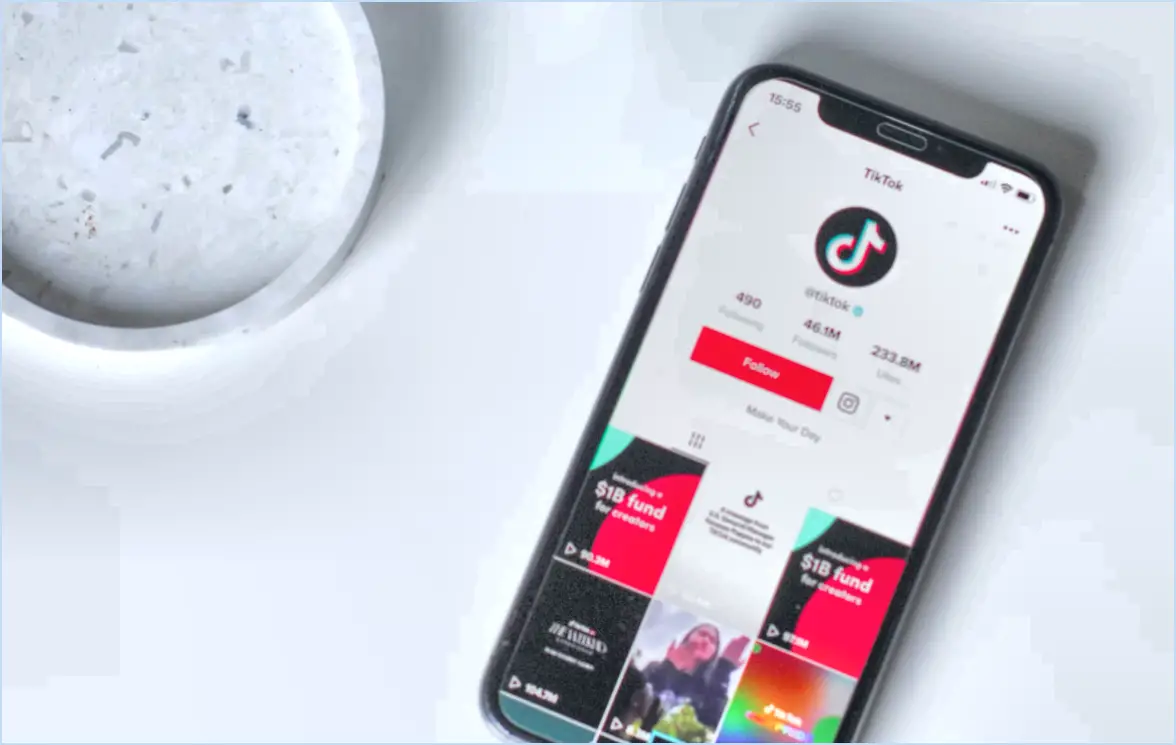Comment changer toutes les polices de caractères dans photoshop?
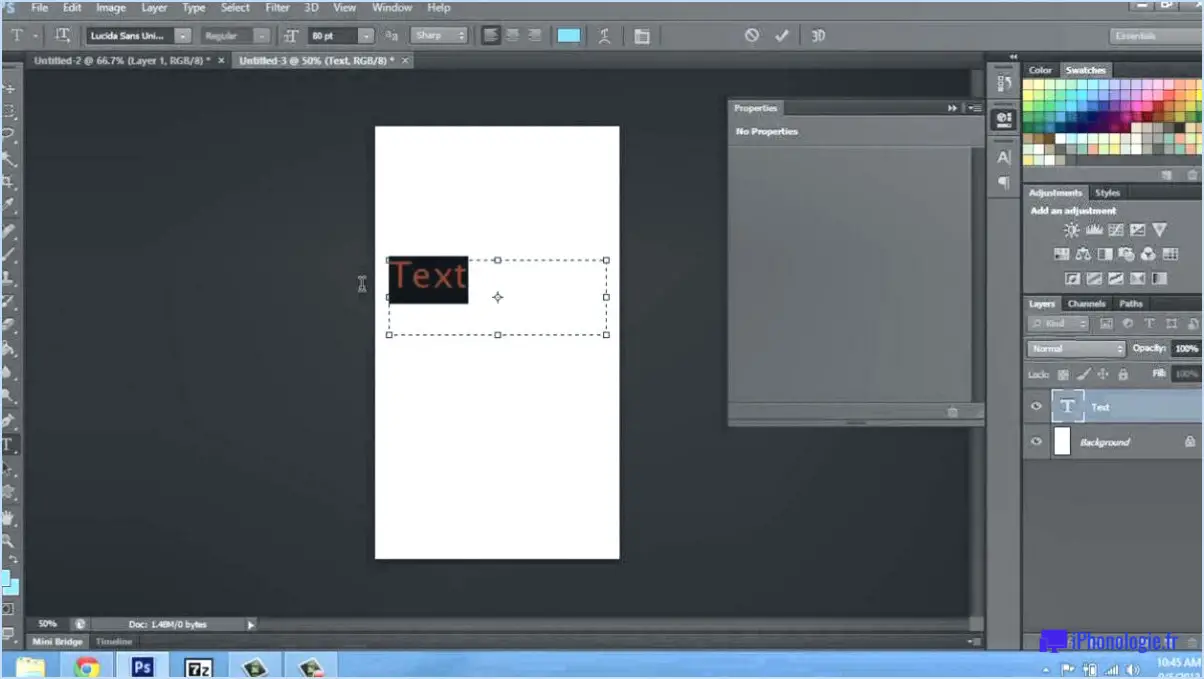
Pour changer toutes les polices dans Photoshop, suivez les étapes suivantes :
- Ouvrez votre document: Lancez Adobe Photoshop et ouvrez le document dans lequel vous souhaitez modifier les polices.
- Sélectionnez l'outil Type: Cliquez sur l'icône "T" dans la barre d'outils ou appuyez sur la touche "T" de votre clavier pour activer l'outil de typographie.
- Sélectionnez tout le texte: Pour sélectionner tout le texte de votre document, allez dans la barre de menu et choisissez "Sélectionner" > "Tout" ou utilisez le raccourci clavier "Ctrl + A" (Windows) ou "Cmd + A" (Mac).
- Modifier la famille de polices: Une fois que tout le texte est sélectionné, allez dans le menu déroulant de la famille de polices dans la barre d'options en haut de l'écran. Cliquez sur le nom de la police actuelle pour afficher une liste des polices disponibles. Faites défiler la liste pour trouver la police souhaitée ou tapez directement le nom pour la rechercher.
- Ajuster la taille et le style de la police: Si vous souhaitez modifier la taille ou le style de la police (gras, italique, souligné), vous pouvez le faire en utilisant les options du même menu déroulant des propriétés de la police.
- Appliquer les modifications: Après avoir sélectionné la nouvelle police, l'ensemble du texte de votre document sera désormais mis à jour avec la police choisie.
- Vérifier la cohérence: Examinez attentivement votre document pour vous assurer que le changement de police a été appliqué de manière cohérente à l'ensemble du texte.
N'oubliez pas que vous pouvez modifier la police d'un calque de texte spécifique, plutôt que celle de l'ensemble du document, en sélectionnant simplement ce calque de texte spécifique dans le panneau Calques, puis en suivant les mêmes étapes que celles mentionnées ci-dessus.
Si vous avez plusieurs couches de texte avec des polices différentes dans votre document et que vous souhaitez les normaliser toutes en même temps, vous pouvez simplifier le processus en utilisant le panneau "Caractères". Ce panneau vous permet de sélectionner et de modifier les propriétés des polices pour des couches de texte individuelles directement sans sélectionner le texte lui-même.
En conclusion, l'utilisation de l'outil Type dans Photoshop vous permet de modifier efficacement toutes les polices de votre document. N'oubliez pas de sauvegarder régulièrement votre travail au fur et à mesure que vous effectuez des modifications afin d'éviter toute perte accidentelle de progrès.
Comment sélectionner toutes les polices dans Photoshop?
Pour sélectionner toutes les polices dans Photoshop, il vous suffit de vous rendre dans l'onglet Édition et choisissez "Sélectionner tout". Cette commande met effectivement en évidence toutes les polices présentes dans votre document.
Comment sélectionner tous les calques de texte dans Photoshop CC?
Pour sélectionner tous les calques de texte dans Photoshop CC, procédez comme suit :
- Sélectionnez le calque "Texte" dans la barre d'outils sur le côté gauche.
- Cliquez et faites glisser sur le texte que vous souhaitez sélectionner.
- Relâchez le bouton de la souris et choisissez "Sélectionner > Tous" dans la barre de menu supérieure.
Comment modifier un texte dans un fichier Photoshop?
Pour modifier le texte d'un fichier Photoshop, utilisez l'outil Type. Sélectionnez le texte que vous souhaitez modifier, puis tapez le nouveau texte. Vous pouvez également ajuster la police, la taille et la couleur du texte.
Comment sélectionner tout le texte d'un calque?
Pour sélectionner tout le texte sur un calque, assurez-vous que le calque est actif et utilisez le raccourci clavier Commande+A (Mac) ou Contrôle+A (PC) pour sélectionner tout le texte sur le calque.
Comment modifier du texte dans Photoshop en ligne?
Pour éditer du texte dans Photoshop en ligne, plusieurs options s'offrent à vous :
- Outil de saisie : Situé dans le panneau Outils sur le côté gauche de l'écran, l'outil Type vous permet de sélectionner et de modifier un texte existant ou d'ajouter un nouveau texte à votre image.
- Outils de déformation du texte : Également situés dans le panneau Outils, ces outils vous permettent d'appliquer divers effets de déformation du texte, donnant à votre texte un aspect unique.
N'oubliez pas d'enregistrer vos modifications pour vous assurer que le texte édité est préservé.
Comment effectuer des modifications dans Adobe Photoshop?
Pour éditer dans Adobe Photoshop, utilisez l'outil outils sur le côté gauche de l'écran pour sélectionner et modifier différentes parties de votre image. Accédez aux différents outils outils et options dans le menu en haut de l'écran. N'oubliez pas d'explorer des fonctions telles que les calques, les ajustements et les filtres pour une édition plus avancée. Familiarisez-vous avec les raccourcis clavier pour gagner en efficacité. N'oubliez pas d'enregistrer votre travail dans différents formats afin de préserver l'image originale. Pratiquez et expérimentez pour maîtriser les capacités du logiciel et obtenir les résultats souhaités.
Pourquoi ne puis-je pas modifier mon texte dans Photoshop?
Édition de texte dans Photoshop peut être un peu plus difficile que dans d'autres programmes parce que Photoshop est principalement conçu pour l'édition d'images, et non pour l'édition de texte. Lorsque vous souhaitez modifier du texte dans Photoshop, vous devez utiliser la fonction Outil de saisie qui vous permet de créer, de modifier et de mettre en forme du texte dans l'image.
Voici pourquoi cet outil est différent des éditeurs de texte traditionnels :
- Approche basée sur les couches: Dans Photoshop, le texte est traité comme un calque distinct, ce qui peut être peu familier si vous êtes habitué aux éditeurs de texte standard.
- Fonctionnalités limitées pour le texte: Si Photoshop offre des fonctionnalités d'édition de texte de base, il ne dispose pas des options avancées que l'on trouve dans les logiciels de traitement de texte dédiés.
- Considérations relatives à la conception: Le texte dans Photoshop interagit avec d'autres éléments de conception, de sorte que les modifications peuvent affecter la mise en page globale.
Pour modifier efficacement du texte dans Photoshop, familiarisez-vous avec l'outil Type et explorez ses possibilités.
Comment remplacer du texte dans une image?
Pour remplacer du texte dans une image à l'aide de Photoshop, procédez comme suit :
- Sélectionnez l'outil Type dans la barre d'outils.
- Mettez en surbrillance le texte existant que vous souhaitez remplacer.
- Saisissez le nouveau texte que vous souhaitez utiliser.
- Ajustez la police, la taille et la couleur à l'aide du panneau Caractères.
- Pour mélanger le nouveau texte à l'image, utilisez les options de mélange.
- Enregistrez l'image modifiée dans le format de votre choix.
N'oubliez pas que Photoshop se concentre principalement sur l'édition d'images, de sorte que l'édition de texte peut nécessiter plus d'étapes que d'autres programmes dédiés à l'édition de texte.